Реклама
Пользователи могут захотеть удалить фон с изображения по разным причинам. Если вы продаете вещи в Интернете, создаете презентации или даже делаете коллажи, вы можете удалить фон с картинки, чтобы выделить объект фотографии или убрать отвлекающий Детали.
Вместо того, чтобы пытаться точно заключить регион с помощью инструментов «Лассо» или «Волшебная палочка» в Photoshop, вы можете легко удалить фон с помощью этих веб-приложений. Бонус в том, что они бесплатны или доступны для большинства людей.
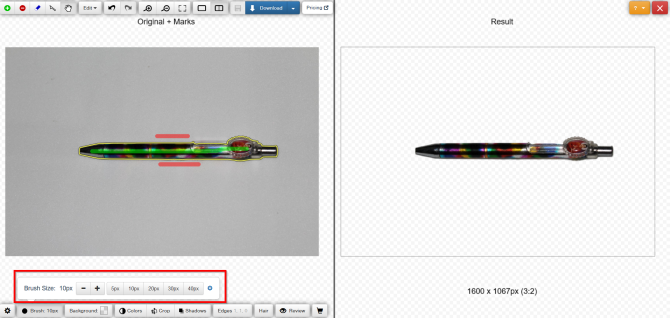
ClippingMagic - это простое веб-приложение для удаления фона с любого изображения. Когда вы переходите на домашнюю страницу, вы сразу же получаете варианты загрузки. Нажмите на Загрузить изображение Кнопка для загрузки фотографии с вашего компьютера. Когда это будет сделано, вы увидите две соседние панели с изображением слева и пустой панелью справа.
Процедура
Использовать зеленый инструмент (+) отметить объект и красный инструмент (-) отметить фон изображения. Вам не нужно точно отмечать каждый край объекта, показывать приложению, что вы хотите сохранить, а инструмент сделает все остальное. Когда вы отмечаете объект и фон, правая панель показывает вам результаты в режиме реального времени.
В областях, где края слишком слабые или шумные для алгоритма, нажмите кнопку инструмент скальпеля вручную настроить клипы. Затем нажмите Рассмотрение кнопка, чтобы осмотреть изображение в деталях и применить метки подкраски при необходимости. Вы всегда можете отменить изменения или выбрать Редактировать> Очистить все отметки, чтобы начать с начала.
ClippingMagic также предлагает несколько инструментов, которые позволят вам улучшить изображение. Вы можете добавить тени, настроить цвет, изменить цвет фона, точно настроить края и многое другое.
Плюсы и минусы
Если вы хотите продавать вещи в Интернете, то ClippingMagic позволяет загружать большое количество изображений и быстро их обрезать. Обязательно настройте параметры по умолчанию, разрешение и параметры обрезки перед началом массового задания. Вы можете загружать и редактировать любое количество изображений, но для загрузки вам потребуется подписка. Проверьте страница с ценами для дальнейших деталей.
Поскольку загрузка и обработка изображений занимает немного времени, для работы с приложением всегда требуется постоянное подключение к Интернету.
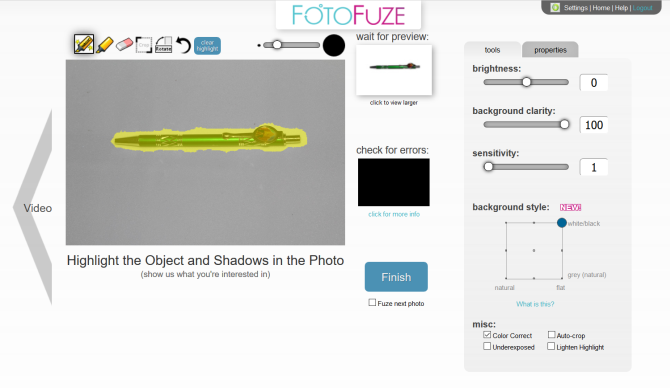
FotoFuze является специализированным инструментом фотографии, который удаляет некачественный фон Как изменить фон фотографии в фотошопеХотите изменить фон фотографии в фотошопе? Adobe сделала довольно простым редактирование фона фотографии. Подробнее из фотографии с белым фоном всего за несколько шагов. Нажмите на новый альбом Нажмите кнопку, введите имя и начните загрузку изображений.
Процедура
Загрузив изображение, нажмите волшебный маркер инструмент для выделения объекта. Когда вы закончите выделять, FotoFuze покажет вам мини-предварительный просмотр изображения. Если ваш взрыватель вышел не так, как ожидалось, проверьте полезность наложение ошибок коробка. Области, отмеченные красным цветом, часто говорят о том, что были проблемы при плавлении фотографии.
FotoFuze также позволяет корректировать цвет изображения, исправить проблемы, связанные с экспозицией 5 простых способов осветлить темные недодержанные фотографии в фотошопеМы все время от времени снимаем недодержанные фотографии. Если вы снимаете в условиях низкой освещенности или высокой контрастности, это может быть неизбежным. К счастью, это легко исправить в Photoshop. Подробнее , автообрезать картинку и многое другое. Если фотография все еще не соответствует вашим ожиданиям, попробуйте изменить четкость фона, яркость и чувствительность. Нажмите на Конец Кнопка, чтобы плавить изображение.
Плюсы и минусы
FotoFuze имеет встроенную поддержку платформы Etsy. В дополнение к очистке изображения вы можете создавать, обновлять, черновик и копировать свои данные прямо из FotoFuze. Вы можете без проблем задерживать несколько фотографий, загружать фотографии с высоким разрешением и многое другое с доступным FotoFuze подписка.
FotoFuze не работает правильно с текстурированным или неровным фоном. Требуется серый, черный или без текстурного фона.
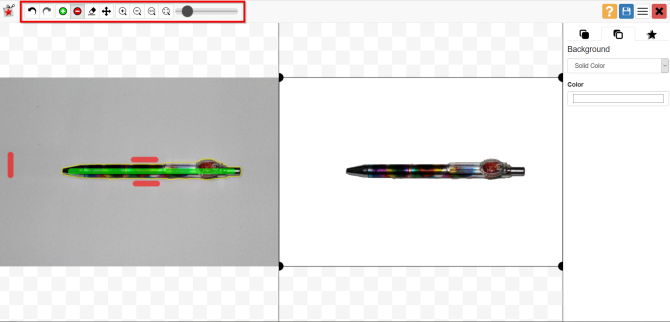
PhotoScissors online - это бесплатное веб-приложение для удаления фона с любого изображения всего за несколько шагов. Сразу же, вы увидите Загрузить изображение Кнопка для загрузки изображения. Веб-холст имеет две смежные панели, слева слева изображение, а справа - пустую панель. Приложение также поможет вам с быстрым интерактивным учебником для новичков.
Процедура
PhotoScissors использует тот же механизм выбора, что и ClippingMagic. Использовать зеленый инструмент (+) отметить объект и красный инструмент (-) отметить фон изображения. Вам не нужно тщательно выбирать область, просто убедитесь, что зеленый маркер находится внутри линий объекта, который вы хотите вырезать. Как только вы отметите изображение, пусть алгоритм позаботится о деталях.
Если вы считаете, что сделали ошибку, нажмите Отменить кнопку и повторите процедуру. Приложение также дает вам возможность сгладить и сместить границу. Вы можете поменять местами фон с альтернативным изображением или сплошным цветом, переместить объект и добавить эффекты тени.
Плюсы и минусы
PhotoScissors всего за несколько щелчков мыши дают вам достаточно точные вырезанные изображения. Но там, где этого не хватает, это точность. В онлайн-редакторе изображений отсутствуют сложные инструменты для уточнения изображения. Рассмотрите возможность использования этих бесплатные веб-приложения для редактирования фотографий 5 сайтов в один клик, чтобы ваши фотографии выглядели лучшеЭти средства улучшения фотографий одним щелчком могут помочь, если вы хотите, чтобы ваши любимые фотографии выглядели лучше. Подробнее .
Существует также ограничение на размер изображения и разрешение. Вы не можете загрузить фотографию размером более 5 МБ или разрешением более 2,1 мегапикселя. Чтобы снять эти ограничения и получить больше возможностей, приобрести настольное приложение для Mac или ПК.
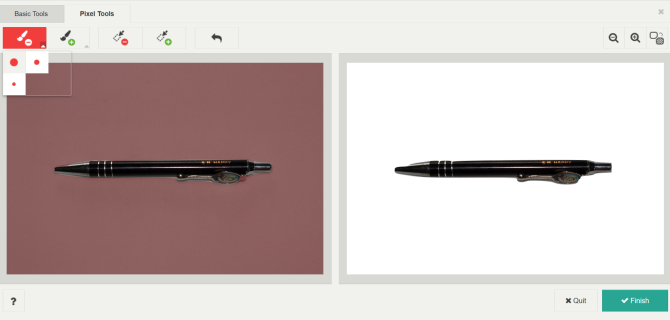
Background Burner - это бесплатное и интуитивно понятное веб-приложение для удаления фона с любого изображения. Как обычно, вы начинаете с загрузки фотографии в приложение. Затем он попытается автоматически удалить фон с вашего изображения. По окончании выдает 3–4 копии обработанных изображений. Из них вы выбираете лучшую картинку.
Процедура
Если загруженное вами фото не является сложным, вы, скорее всего, найдете идеальное изображение. Нажмите на Выбрать Кнопка для загрузки изображения. Приложение также дает возможность подправить почти идеальное изображение. Нажмите на Touchup кнопку, чтобы открыть новое окно редактирования. За кулисами приложение использует механизм ClippingMagic.
Вы можете выбрать один из трех размеров кисти, отменить шаги и увеличить изображения, чтобы пометить их с точностью. Затем нажмите Пиксельные инструменты нажмите кнопку, чтобы вручную стереть фон (или восстановить передний план), или используйте многоугольные инструменты для точной настройки краев.
Плюсы и минусы
Background Burner выполняет практически всю тяжелую работу. Поскольку приложение можно использовать бесплатно, вы можете сэкономить время и деньги. Если вы планируете удалить фон из нескольких изображений, то это приложение должно быть вашим первым выбором.
Когда дело касается изображений, которые немного сложнее, автоматические результаты не так хороши по сравнению с другими приложениями. В программе Background Burner отсутствуют сложные инструменты редактирования для точной настройки изображений, режима массового отсечения и пользовательских настроек.
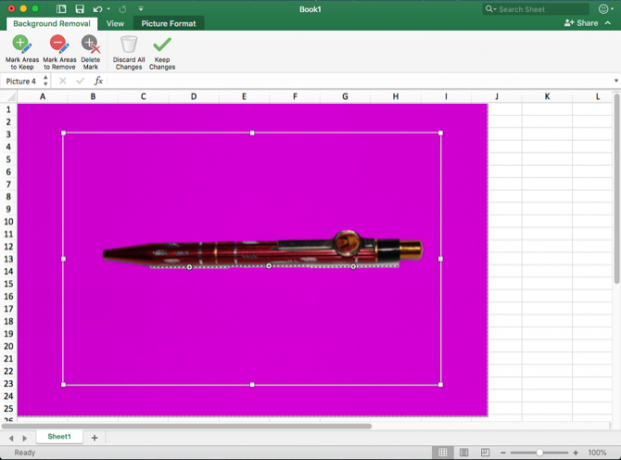
Если у вас установлен Microsoft Office 2016, у вас есть еще один простой способ удалить фоны из изображений. Процесс идентичен для Word, Excel и PowerPoint.
Процедура
Для начала вставьте картинку в документ. Теперь выбирай Формат изображения> Удалить фон (в случае Mac). Затем приложение попытается определить фон и пометить их фиолетовым цветом. Если изображение простое, оно легко вырезает фон. Для более сложных изображений используйте Отметьте области для хранения и Отметить области для удаления Кнопка для точной настройки выбора.
Маркер не интуитивно понятен в использовании. Он просто позволяет рисовать прямые линии вокруг объекта, который вы хотите сохранить или избавиться от него. Когда вы закончите, нажмите Хранить изменения кнопка, чтобы сохранить изображение.
Плюсы и минусы
Если вы ищете быстрый способ удалить фон с фотографий, а также отключить его в автономном режиме, то Microsoft Office - лучший выбор. Но вы не должны покупать или подписываться на Microsoft Office только для этой цели. Кроме того, инструменты маркировки немного сложны в использовании, поэтому они могут не дать вам наилучшего результата с первой попытки.
Учитесь делать лучшие фотографии
Удаление фона из фотографий не является невозможной задачей. Используя один из инструментов, упомянутых выше, вы также можете удалить фон с любого изображения, не научившись использовать Photoshop. Эти инструменты охватывают только одну часть процесса - хотя мы рассмотрели как убрать фон в фотошопе тоже.
Если вам не удастся сделать хорошие фотографии, удаление фонов может оказаться более сложным. Смотрите наш лучшие советы по фотографии для начинающих изучить основы хорошей фотографии.
И если вы начинающий дизайнер, взгляните на наше объяснение как изменить DPI изображения 3 способа изменить DPI изображенияВ этой статье мы объясним все, что вам нужно знать о DPI и о том, как по-разному изменять DPI изображения. Подробнее и почему это важно для вас знать.
Рахул - штатный сотрудник MakeUseOf. Он имеет степень магистра по оптометрии в колледже Бхарати Видьяпет, Пуна. У меня опыт преподавания 2 года. Я также работал с другими онлайн-изданиями более 4 лет, прежде чем присоединиться здесь. Мне нравится писать о технологиях для читателей, которые плохо понимают это. Вы можете подписаться на меня в Twitter.